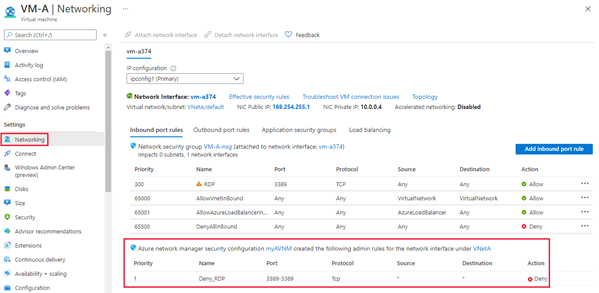Come bloccare il traffico di rete con Azure Rete virtuale Manager - portale di Azure
Questo articolo illustra come creare una regola di amministrazione della sicurezza per bloccare il traffico di rete in ingresso sulla porta RDP 3389 che è possibile aggiungere a una raccolta regole. Per altre informazioni, vedere Regole di amministrazione della sicurezza.
Importante
Azure Rete virtuale Manager è disponibile a livello generale per Rete virtuale Manager, configurazioni di connettività hub-spoke e configurazioni di sicurezza con regole di amministrazione della sicurezza. Le configurazioni di connettività mesh rimangono in anteprima pubblica.
Questa versione di anteprima viene messa a disposizione senza contratto di servizio e non è consigliata per i carichi di lavoro di produzione. Alcune funzionalità potrebbero non essere supportate o potrebbero presentare funzionalità limitate. Per altre informazioni, vedere le Condizioni supplementari per l'uso delle anteprime di Microsoft Azure.
Prerequisiti
Prima di iniziare a configurare le regole di amministratore della sicurezza, verificare di aver eseguito i passaggi seguenti:
- È possibile comprendere ogni elemento in una regola di amministrazione della sicurezza.
- È stata creata un'istanza di Azure Rete virtuale Manager.
Creare una configurazione security Amministrazione
Selezionare Configurazioni in Impostazioni e quindi selezionare + Crea.
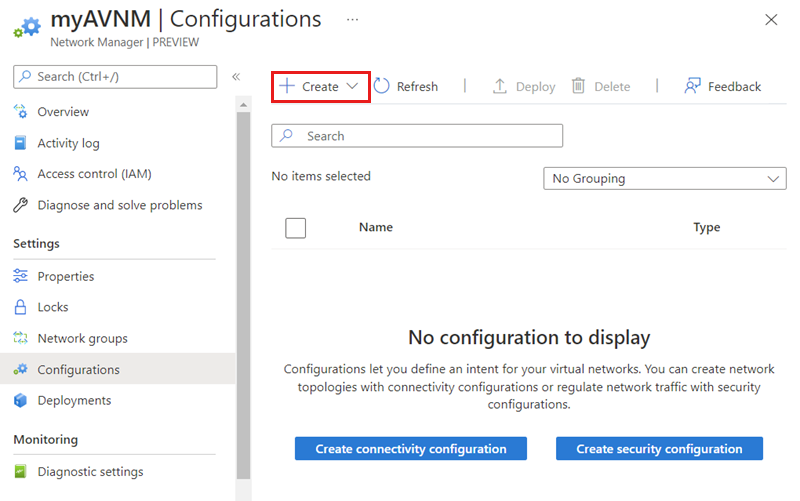
Selezionare Configurazione di sicurezza dal menu a discesa.
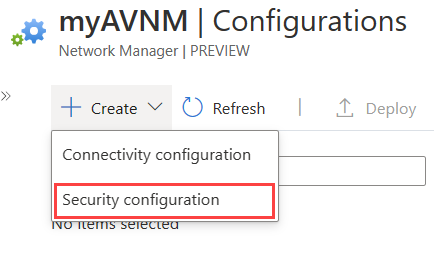
Nella scheda Informazioni di base immettere un nome per identificare questa configurazione di sicurezza e selezionare Avanti: Raccolte regole.
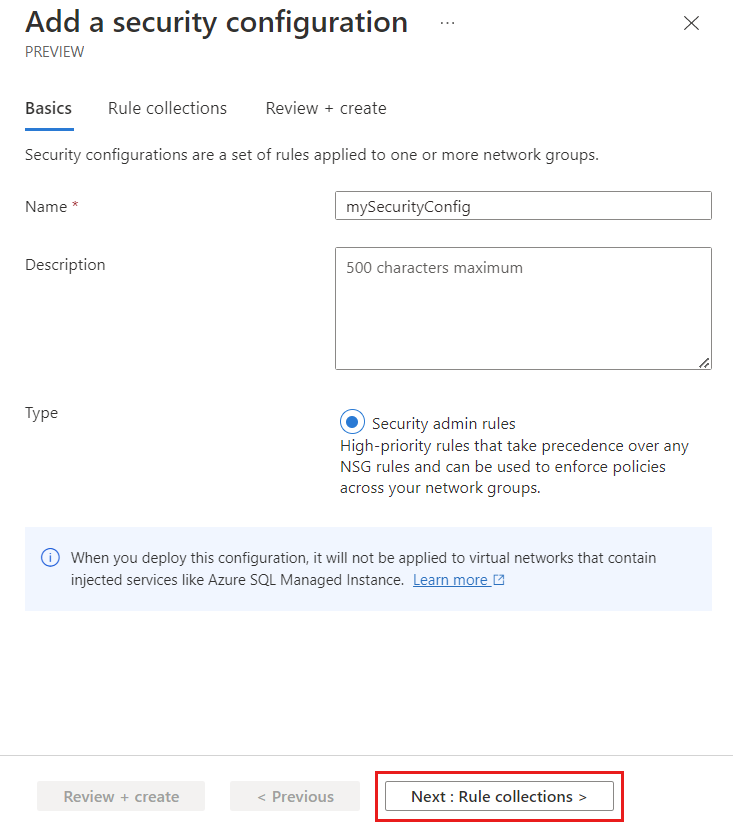
Aggiungi una raccolta regole
Immettere un nome per identificare la raccolta di regole e quindi selezionare i gruppi di rete di destinazione a cui applicare il set di regole.
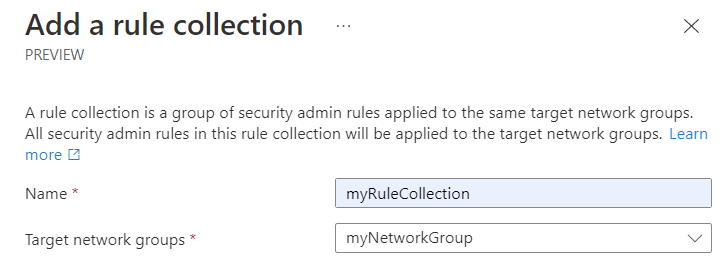
Aggiungere una regola di sicurezza
Selezionare + Aggiungi nella pagina Aggiungi una raccolta regole.
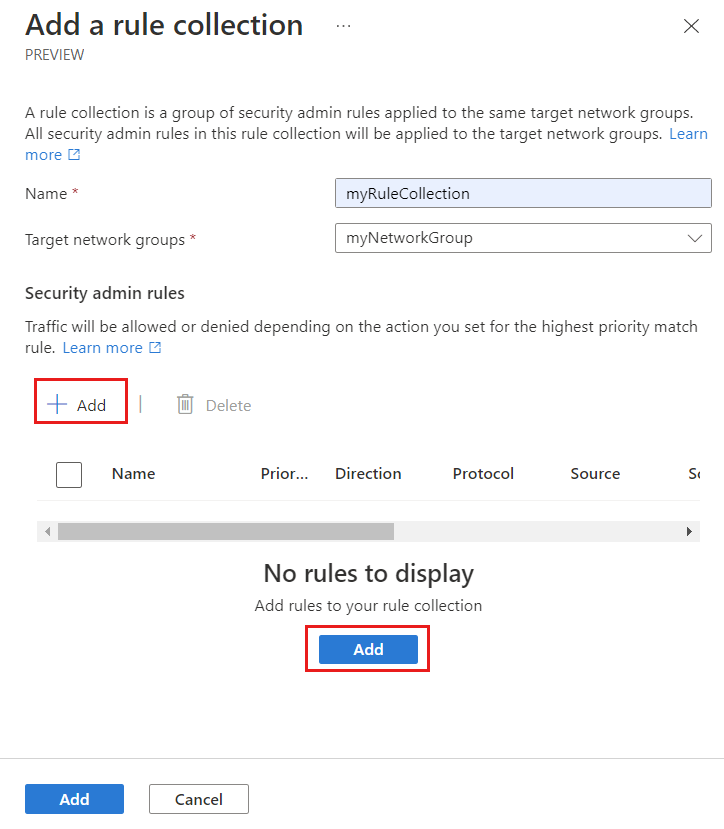
Immettere o selezionare le informazioni seguenti, quindi selezionare Aggiungi per aggiungere la regola alla raccolta regole.
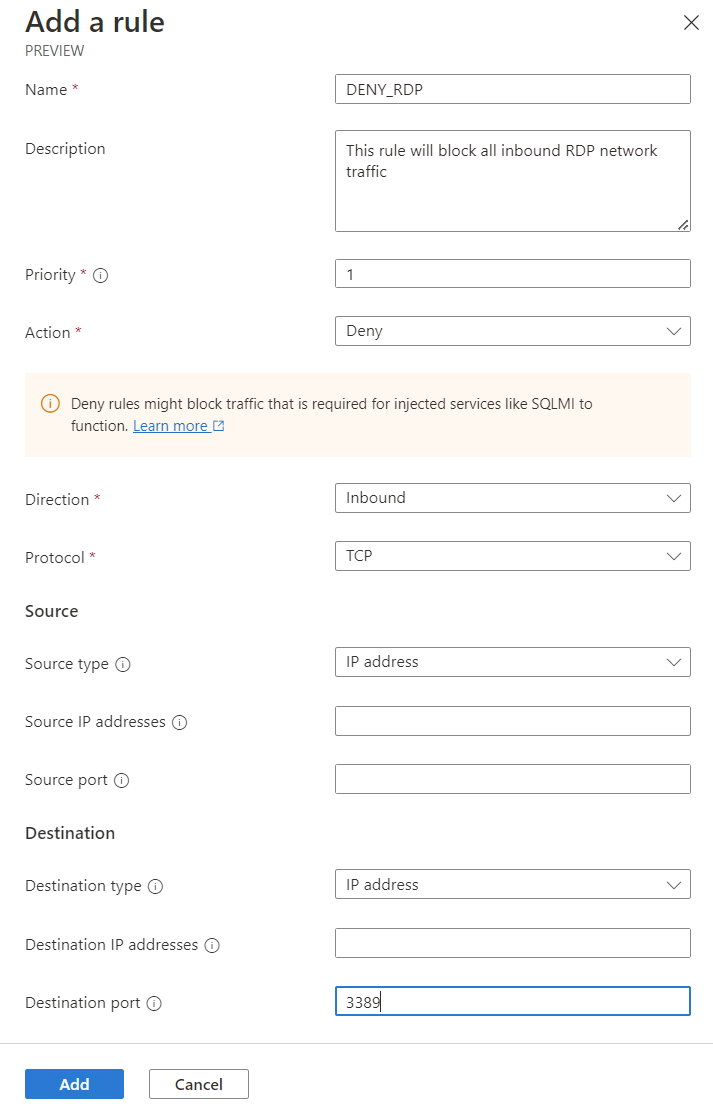
Impostazione valore Nome Immettere il nome Deny_RDP per il nome della regola. Descrizione Immettere una descrizione sulla regola. Priorità* Immettere un valore compreso tra 0 e 99 per determinare la priorità della regola. Minore è il valore maggiore della priorità. Immettere 1 per questo esempio Azione* Selezionare Nega per bloccare il traffico. Per altre informazioni, vedere Azione Direzione* Selezionare Inbound (Inbound) per negare il traffico in ingresso con questa regola. Protocollo* Selezionare il protocollo TCP . HTTP e HTTPS sono porte TCP. Origine Source type Selezionare il tipo di origine di indirizzi IP o tag del servizio. Indirizzi IP di origine Questo campo viene visualizzato quando si seleziona il tipo di origine dell'indirizzo IP. Immettere un indirizzo IPv4 o IPv6 o un intervallo usando la notazione CIDR. Quando si definiscono più indirizzi o blocchi di indirizzi separati tramite una virgola. Lasciare vuoto per questo esempio. Tag del servizio di origine Questo campo viene visualizzato quando si seleziona il tipo di origine del tag di servizio. Selezionare tag di servizio per i servizi da specificare come origine. Per l'elenco dei tag supportati, vedere Tag di servizio disponibili. Porta di origine Immettere un singolo numero di porta o un intervallo di porte, ad esempio (1024-65535). Quando si definiscono più di una porta o di intervalli di porte, separarli usando una virgola. Per specificare qualsiasi porta, immettere *. Lasciare vuoto per questo esempio. Destinazione Tipo destinazione Selezionare il tipo di destinazione dell'indirizzo IP o dei tag del servizio. Indirizzi IP di destinazione Questo campo viene visualizzato quando si seleziona il tipo di destinazione dell'indirizzo IP. Immettere un indirizzo IPv4 o IPv6 o un intervallo usando la notazione CIDR. Quando si definiscono più indirizzi o blocchi di indirizzi separati tramite una virgola. Tag del servizio di destinazione Questo campo viene visualizzato quando si seleziona il tipo di destinazione del tag di servizio. Selezionare tag di servizio per i servizi da specificare come destinazione. Per l'elenco dei tag supportati, vedere Tag di servizio disponibili. Porta di destinazione Immettere un singolo numero di porta o un intervallo di porte, ad esempio (1024-65535). Quando si definiscono più di una porta o di intervalli di porte, separarli usando una virgola. Per specificare qualsiasi porta, immettere *. Immettere 3389 per questo esempio. Ripetere i passaggi da 1 a 3 se si desidera aggiungere altre regole alla raccolta regole.
Dopo aver soddisfatto tutte le regole da creare, selezionare Aggiungi per aggiungere la raccolta regole alla configurazione dell'amministratore della sicurezza.
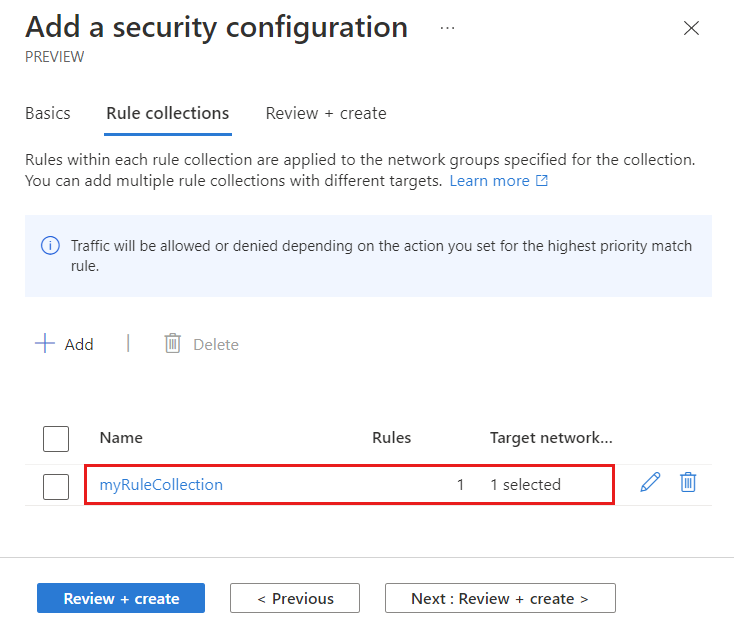
Selezionare quindi Rivedi e crea e crea per completare la configurazione di sicurezza.
Distribuire la configurazione dell'amministratore della sicurezza
Se è stata appena creata una nuova configurazione dell'amministratore della sicurezza, assicurarsi di distribuire questa configurazione da applicare alle reti virtuali nel gruppo di rete.
Selezionare Distribuzioni in Impostazioni e quindi selezionare Distribuisci configurazione.
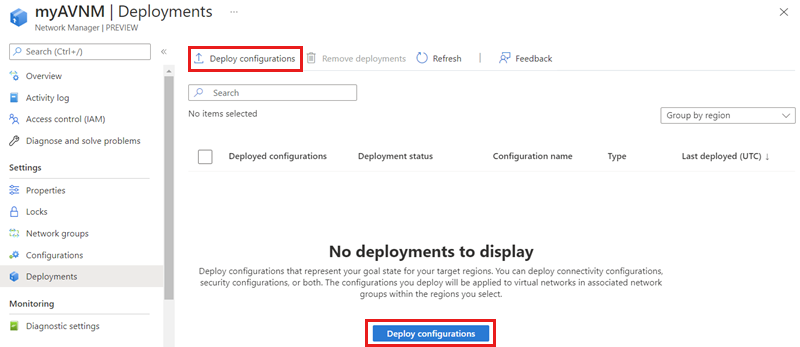
Selezionare la casella di controllo Includi amministratore della sicurezza nello stato dell'obiettivo e scegliere la configurazione di sicurezza creata nell'ultima sezione dal menu a discesa. Scegliere quindi le aree in cui si vuole distribuire questa configurazione.
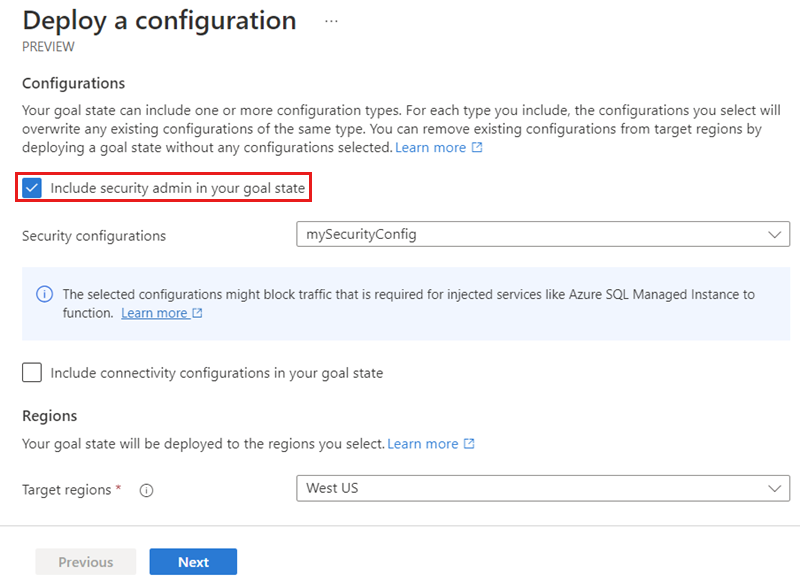
Selezionare Avanti e Distribuisci per distribuire la configurazione dell'amministratore della sicurezza.
Aggiornare la configurazione dell'amministratore della sicurezza esistente
- Se la configurazione dell'amministratore della sicurezza che si sta aggiornando viene applicata a un gruppo di rete contenente membri statici, è necessario distribuire di nuovo la configurazione per rendere effettiva.
- Le configurazioni dell'amministratore della sicurezza vengono applicate automaticamente ai membri dinamici in un gruppo di rete.
Verificare le regole di amministratore della sicurezza
Passare alle impostazioni di rete per una macchina virtuale in una delle reti virtuali a cui sono state applicate le regole di amministrazione della sicurezza. Se non è disponibile, distribuire una macchina virtuale di test in una delle reti virtuali. La macchina virtuale include una nuova sezione sotto le regole del gruppo di sicurezza di rete, incluse le regole di sicurezza applicate da Azure Rete virtuale Manager.
Passaggi successivi
Altre informazioni sulle regole di amministrazione della sicurezza.